공유기를 AP/스위치(허브)로 변경하는 방법<< 무선 공유기2을 추가 연결 wifi 확장 설치 작업 설정 >> //wifi 확장 간단한 방법
♨ 카랜더 일정 :
컨텐츠 정보
- 5,576 조회
본문
공유기를 AP/스위치(허브)로 변경하는 방법
공유기 2대를 연결하기 위해서는 각각의 공유기가 다른 내부IP를 사용해야하며,이를 위해 스위치(허브)로
변경하고자 하는 공유기에 내부IP 주소 변경과 DHCP서버 기능을 중단하여야 합니다.
- 스위치(허브)로 변경하고자 하는 공유기의 내부 IP 주소 변경
- 스위치(허브)로 변경하고자 하는 공유기의 DHCP 기능 중지
- 인터넷에 연결된 공유기에 스위치(허브)로 변경한 공유기를 연결
(1) 공유기의 내부IP 주소 변경 및 DHCP 기능 중지
공유기의 웹설정화면(http://192.168.0.1)에 접속하여 [관리도구] - [고급설정] - [네트워크관리] -
[내부 네트워크 설정]을 클릭합니다.
아래 그림과 같이 내부IP주소의 끝자리를 임의적으로 변경하고 [DHCP 서버 동작]을 [중지]로 체크 후
[적용]을 클릭합니다.
(예 : 192.168.0.200)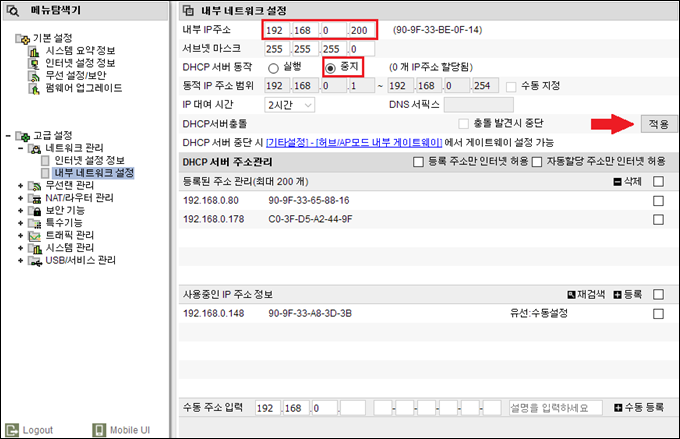
* 펌웨어 버전 10.04.4 이상인 경우
위의 과정 중 내부IP주소 끝자리 변경 후 공유기의 웹설정화면(http://192.168.0.1)에 접속하여
[관리도구] - [고급설정] - [네트워크관리] - [DHCP 서버 설정]에서 DHCP 서버 동작을 [중지]로 체크 후
[적용]을 클릭합니다. 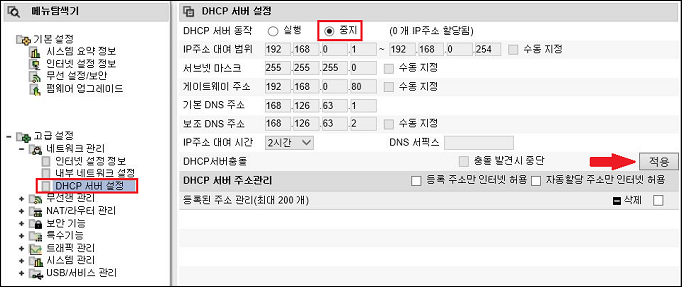
(2) 스위치(허브)로 변경된 공유기의 연결
위의 그림과 같이 스위치로 변경된 <공유기2>의 LAN 포트 1~4 중 하나를 원래 인터넷에 연결되어 있던 <공유기1>의
LAN 포트 1~4중 하나에 연결합니다. <공유기2>는 스위치로 동작하게 되므로 <공유기2>의 WAN 포트에는 아무것도
연결하지 않습니다.
이제 스위치(허브)로 변경된 공유기를 기존 공유기에 연결하는 모든 과정이 완료되었습니다.설정이 완료된 상태에서
정상적으로 인터넷 연결이 되지 않는다면 상단 네트워크 <공유기1>에서 IP할당이 정상적으로 이루어지지 않는
경우입니다. 이와 같은 경우 PC에서 IP갱신을 하셔야 하며 PC를 재부팅 하거나 공유기를 재시작 하시기 바랍니다.
[참고 1]
Q304/Q504의 경우는 간편설정이 가능하므로 (1)~(2) 과정을 쉽게 할 수 있습니다.
<허브모드 변경 방법 바로가기>
[참고 2]
스위치(허브)로 변경되어 연결된 공유기가 무선 공유기로 필요에 따라 무선 연결 설정이 필요한 경우 <공유기1>
또는 <공유기2>에 연결된 PC 어디에서나 <공유기2>의 변경된 IP 주소(예제에서는 192.168.0.200)를 인터넷 탐색기의
주소란에 입력하면 공유기 관리도구에 쉽게 접속할 수 있으며 필요한 무선 설정을 진행할 수 있습니다.
[경고]
- 상단 공유기에도 "내부 네트워크에서 DHCP 서버 발견시 공유기의 DHCP 서버기능 중단"
설정이 되어 있을 경우 문제가 발생 할 수 있으므로 상단 공유기의 설정을 해제하시기 바랍니다.
- 일부 환경에서 공유기를 스위치(허브)로 변경 후, UPNP 포트포워딩 기능이 실행 중이라면
네트워크 장애를 유발시킬 수 있으므로 해당 기능을 아래의 그림과 같이 중단해 주시기 바랍니다.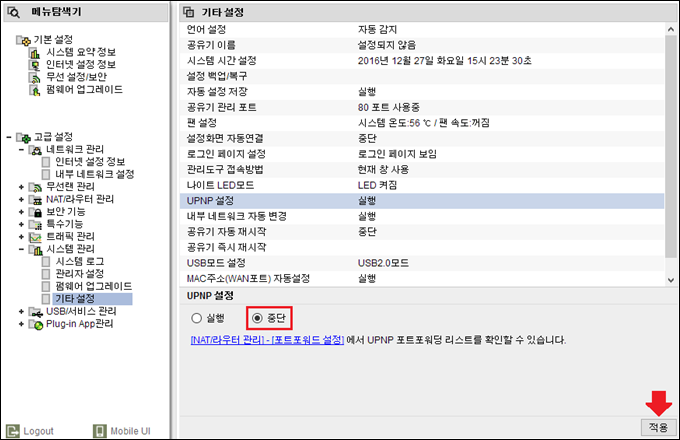
[참고 3]
9.98.4 이전 펌웨어를 사용하신다면 아래 링크를 참조해 주시기 바랍니다.
공유기를 AP스위치(허브)로 변경하는 방법(펌웨어 9.98.4 이전)
Last Edited at 2018-10-23
<< 무선 공유기2을 추가 연결 wifi 확장 설치 작업 설정 >>
1.유선으로 공유기1 출력을 공유기2 출력에 연결 근처 가까운 wifi 에 간단하게 접속 합니다
>> 좀 멀리 떨어진 경우 공유기2 허브용으로 wifi 확장 사용합니다
2. 작업 >> 공유기1의 LAN선 제거 공유기2 랜선를 PC에 연결 작업
2-1) DHCP 중지 와 게이트웨이주소 변경 저는 100으로
2-2) UPNP 설정 중단
2-3) 공유기1의 출력을 공유기2의 출력 4개중에 1곳에 연결 합니다.
2-4) 유선으로 공유기2 접속 하여 네트워크 이름과 무선공유기 암호 설정합니다
주) 공유기1에서 무선이름과 암호 ,암호 방법을 동일하게 구성 하세요
스마트폰을 암호 연결 설정을 1개만 동일하게 하면 가까운 곳으로 연결 됩니다
<WIFI 가까운곳 연결 확인작업>
'WiFi Analyzer' 확인 - 어플로 확인
https://play.google.com/store/apps/details?id=abdelrahman.wifianalyzerpro
사용중인 핸드폰 WIFI 접속을 확인 가능하고 가까이 접속위치로 자동연결 됩니다 (MAC NO와 IP) 변경 확인

>> wifi 음영지역에 랜선이 있으면 연결 wifi 확장...
참고로 무선 멀티브리지 설정은 다음 링크 참조드리며
무선 멀티브리지 동시 설정을 해도 됩니다.
주) 무선멀티브리지 설정 사용시 무선을 5G만 연결사용
5G로 무선 멀티브리지 연결 사용 하세요
저는 2.4G을 동시 사용시 공유기2 접속에 버벅임이 발생
저의 최적의 환경구성은
무선멀치브리지 사용하지 않고 중지
랜선을 연결 공유기2의 출력에 연결 WIFI 확장 사용 합니다
https://11q.kr/g5s/bbs/board.php?bo_table=s11&wr_id=8488
◎
■ ▶ ☞ ♠ 정보찾아 공유 드리며 출처는 링크 참조 바랍니다. https://11q.kr ♠
뷰PDF 1,2
office view
관련자료
-
링크
댓글목록
등록된 댓글이 없습니다.

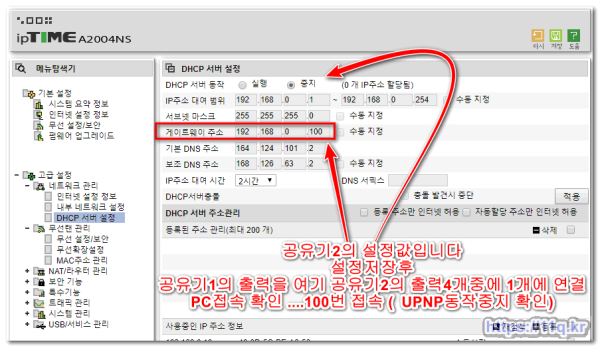
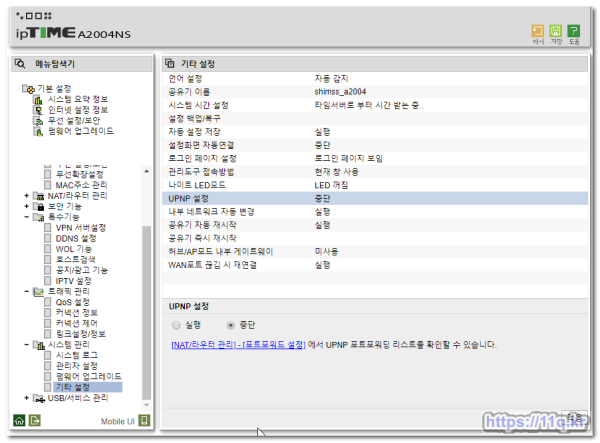
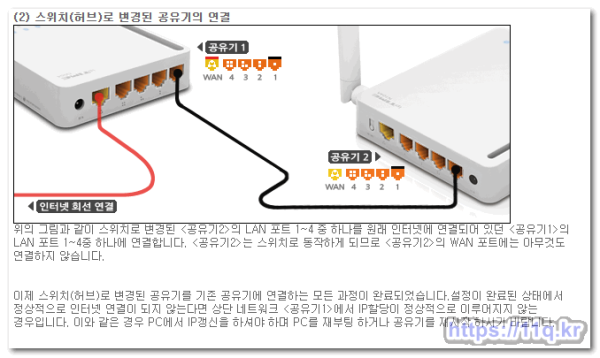
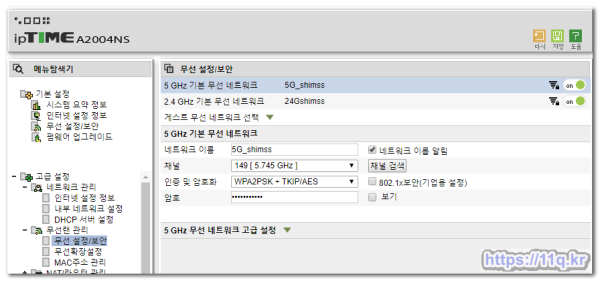
 ● ha작업) esxi서버 HDD 용량 키우기 작업 _조회수_댓글수(
188
● ha작업) esxi서버 HDD 용량 키우기 작업 _조회수_댓글수(
188 ● ha작업) esxi서버 HDD 용량 키우기 작업 _조회수_댓글수(
188
● ha작업) esxi서버 HDD 용량 키우기 작업 _조회수_댓글수(
188 ● nslookup을 사용하면 도메인네임, IP주소, 기타 DNS레코드를 알 수 있다. _조회수_댓글수(
15746
● nslookup을 사용하면 도메인네임, IP주소, 기타 DNS레코드를 알 수 있다. _조회수_댓글수(
15746 ● 시놀로지와 pc의 파일 복사 속도 높이기 SMB 멀티 채널을 사용하여 나스 속도를 증가시키는 방… _조회수_댓글수(
8171
● 시놀로지와 pc의 파일 복사 속도 높이기 SMB 멀티 채널을 사용하여 나스 속도를 증가시키는 방… _조회수_댓글수(
8171 ● 시놀로지 액티브 백업, 매번 윈도우 재설치 & 세팅이 필요없는 이유 (신나따 Ep.03) _조회수_댓글수(
8014
● 시놀로지 액티브 백업, 매번 윈도우 재설치 & 세팅이 필요없는 이유 (신나따 Ep.03) _조회수_댓글수(
8014